
Documentation skin Tiger 3
Tiger 3 / Lightbox / Boutons
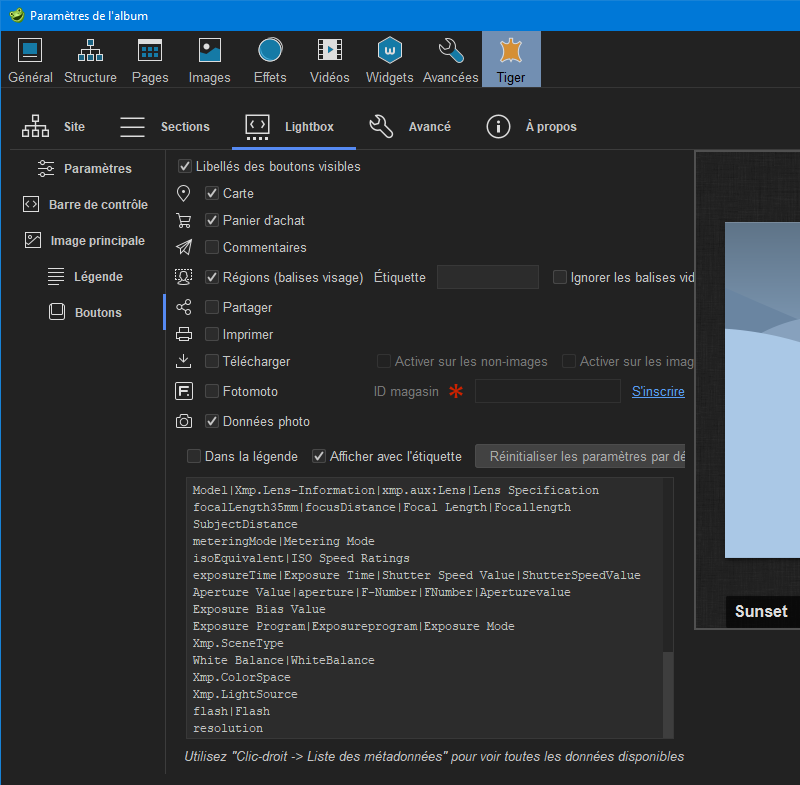
Boutons
Libellé des boutons visibles
Icône uniquement ou les boutons Icône + Texte doivent apparaître dans le panneau d'informations ?
Carte
Si la photo contient des données GPS, la Lightbox peut afficher son emplacement sur une carte. Notez que cette fonctionnalité nécessite également la clé API définie dans le panneau Carte.
Panier d'achat
Vous pouvez choisir si le bouton "Ajouter au panier" s'affiche sous les images dans la lightbox.
Commentaires
Le bouton "Écrire un commentaire" s'affichera-t-il dans la lightbox ?
Régions (balises visage)
Afficher les étiquettes de visage (ou d'autres régions) intégrées à la photo. Utilisez Picasa ou une application similaire pour marquer automatiquement de nombreux visages. Ou utilisez Outils → clic droit → Set area tag... pour ajouter des balises manuellement.
Étiquette
Le texte du bouton peut être personnalisé car non seulement les visages peuvent être affichés. C'est à vous de choisir comment vous appelez ce bouton.
Ignorer les balises vides
Par défaut, toutes les régions sont affichées, mais vous pouvez décider d'ignorer celles qui n'ont pas de nom.
Partager
S'il existe des partages qui peuvent fonctionner sur des images individuelles, il y aura également un bouton pour eux dans la Lightbox, à moins que vous ne désactiviez cette fonctionnalité ici. Voir le panneau Réseaux sociaux pour les paramètres de partage.
Imprimer
Lorsque vous activez cette option, un bouton "Imprimer" sera ajouté grâce auquel les utilisateurs pourront facilement imprimer la photo sans les éléments de page gênants.
Télécharger
Bouton de téléchargement direct pour les originaux.
Activer sur les non-images
Par défaut, le skin ne permet pas de télécharger des vidéos ou des fichiers audio, mais si vous le souhaitez, vous pouvez activer cette fonctionnalité ici.
Activer sur les images redimensionnées
Permet le téléchargement également sur des images redimensionnées. (Celles affichées dans la lightbox.) Uniquement lorsqu'aucun original n'est trouvé.
Fotomoto
Fotomoto est une plateforme de vente d'images. Ils peuvent imprimer des images, des T-shirts, des impressions sur toile, des tasses, etc. à partir de vos photos. Disponible aux États-Unis. Vous pouvez activer cet outil ici.
ID magasin
Fotomoto vous fournira une longue chaîne "Store ID". Vous pouvez vous inscrire avec eux ici.
Données photo
Les données photo sont les métadonnées intégrées dans une photo. Une partie est générée automatiquement lorsque vous prenez la photo (les données dites Exif), d'autres données sont ajoutées par les applications de traitement par la suite (Iptc, XMP). Vous pouvez désactiver l'affichage des données photo ici.
Dans la légende
Vous pouvez choisir d'afficher les données photo directement sur le panneau d'informations au lieu de la fenêtre contextuelle par défaut.
Afficher avec l'étiquette
Les valeurs seules ou libellés + valeurs sont à afficher.
Réinitialiser les paramètres par défaut
Un moyen facile de réinitialiser le modèle aux paramètres par défaut de la peau. Peut être utile également lorsque vous changez d'apparence car le modèle de Tiger est probablement meilleur.
Modèle
Renseignez les champs obligatoires ici. Ceux séparés par des tubes sont des alternatives, par exemple originalDate|Date/Time Original|Date/Time|CreateDate|ModifyDate et seul le premier trouvé sera affiché.
Vérifiez vos images dans jAlbum avec un clic droit → Liste des métadonnées pour tous les champs de métadonnées disponibles !